วิธีแก้ไขการแจ้งเตือน Android ที่ล่าช้า

เรียนรู้วิธีแก้ไขปัญหาทั่วไปที่การแจ้งเตือนบนอุปกรณ์ Android ของคุณอาจล่าช้าหรือแสดงไม่ถูกต้อง

แม้ว่าแอพส่วนใหญ่บนโทรศัพท์ของเราจะมีอยู่เพราะเราต้องการและดาวน์โหลดมาบ้าง แต่ก็ไม่เป็นความจริงสำหรับแอปทั้งหมด Bloatware เป็นโปรแกรมประเภทหนึ่งที่มาพร้อมกับโทรศัพท์ การลบออกเป็นเรื่องยากและบางครั้งก็ทำไม่ได้ แต่อย่างน้อยแอปเหล่านี้ก็สามารถซ่อนไม่ให้มองเห็นได้
มีสองสามวิธีในการซ่อนแอปไม่ให้ปรากฏบนโทรศัพท์ของคุณ ทั้งนี้ขึ้นอยู่กับสิ่งที่คุณต้องการทำให้สำเร็จ ด้านล่างนี้คือตัวเลือกบางส่วน
หากแอพแสดงบนหน้าจอหลักของคุณและคุณมีโทรศัพท์ที่มีถาดแอพแยกต่างหาก คุณสามารถลบแอพออกจากหน้าจอหลักนั้นได้โดยแตะแอพที่เป็นปัญหาค้างไว้ คุณจะเห็นตัวเลือกในการลบออกจากหน้าจอหลักของคุณ การทำเช่นนี้จะไม่ทำให้แอปหายไป แต่จะไม่ปรากฏบนหน้าจอหลักอีกต่อไป
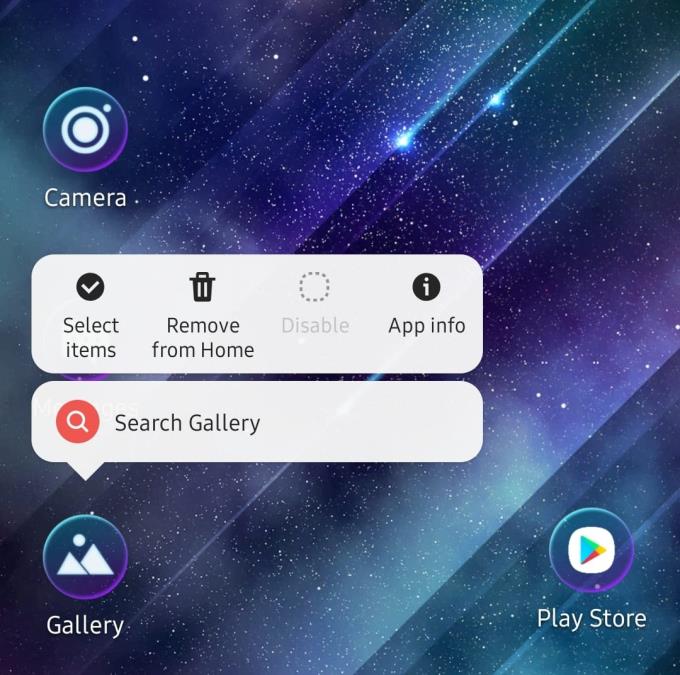
ลบจากตัวเลือกที่บ้าน
หากยังไม่เพียงพอและคุณไม่ต้องการให้แอปอยู่ในถาดแอปด้วย ให้ดูด้านล่าง
การดำเนินการนี้ไม่ได้ซ่อนแอปใดๆ อย่างถาวร แต่เป็นวิธีที่ยอดเยี่ยมในการรวมแอปที่ไม่ต้องการจำนวนมากไว้ในที่เดียวซึ่งคุณสามารถเพิกเฉยได้! คุณต้องมีแอปอย่างน้อย 2 แอปเพื่อสร้างโฟลเดอร์ แต่ให้เปิดไว้เพียงแอปเดียว ในการสร้างโฟลเดอร์แรกของคุณ ให้แตะแอปค้างไว้จนกระทั่งแอปเริ่มสั่นเบาๆ จากนั้นคุณสามารถแตะแล้วลากไปไว้บนแอปอื่นได้
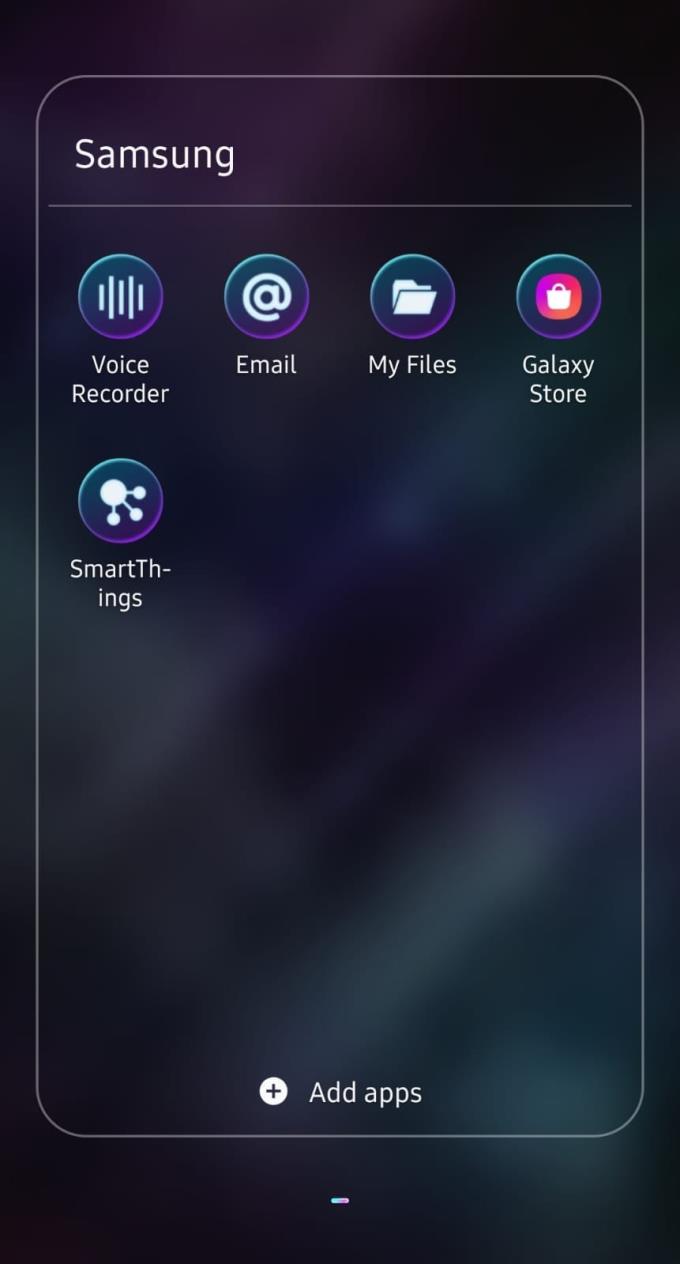
ด้านในของโฟลเดอร์
รอสักครู่แล้วแอปทั้งสองควรเลื่อนไปที่โฟลเดอร์ใหม่ - จะใช้พื้นที่เท่ากันกับแอปเดียว และคุณสามารถจัดเก็บแอปที่ไม่ต้องการหลายแอปไว้ในนั้นได้ ลากและวางแอปอื่นๆ ที่คุณไม่ต้องการลงในแอปนั้นด้วย (หรือแตะครั้งเดียวแล้วลากแอปที่คุณไม่ต้องการให้เข้าไป) และคุณมีวิธีง่ายๆ ในการจัดเก็บแอปที่น่ารำคาญไว้ในที่ที่สุขุม คุณยังสามารถเปลี่ยนชื่อโฟลเดอร์ของคุณเป็นขยะหรืออย่างอื่นที่คล้ายกัน อะไรก็ได้ที่คุณต้องการ!
หากคุณต้องการซ่อนแอประบบจากถาด ให้ไปที่การตั้งค่าและเลือกตัวเลือกแอป เลื่อนไปที่แอพที่คุณต้องการซ่อนแล้วแตะที่มัน คุณจะเห็นปุ่มตัวเลือกสองปุ่ม – ปุ่มหนึ่งระบุว่าปิดการใช้งาน และอีกปุ่มหนึ่งระบุว่าบังคับหยุด
ปุ่มบังคับหยุดมีประโยชน์เมื่อแอปหยุดทำงานและคุณจำเป็นต้องหยุดการทำงานโดยสมบูรณ์ อย่างไรก็ตาม หากต้องการซ่อน คุณจะต้องกดปุ่มปิดใช้งาน มีโอกาสที่คำเตือนจะระบุว่าการปิดใช้งานแอปอาจรบกวนการทำงานของแอปอื่น ๆ โปรดคิดให้รอบคอบว่าควรปิดใช้งานแอปหรือไม่เนื่องจากอาจมีปัญหาได้ หากคุณแน่ใจ ยืนยันคำเตือน
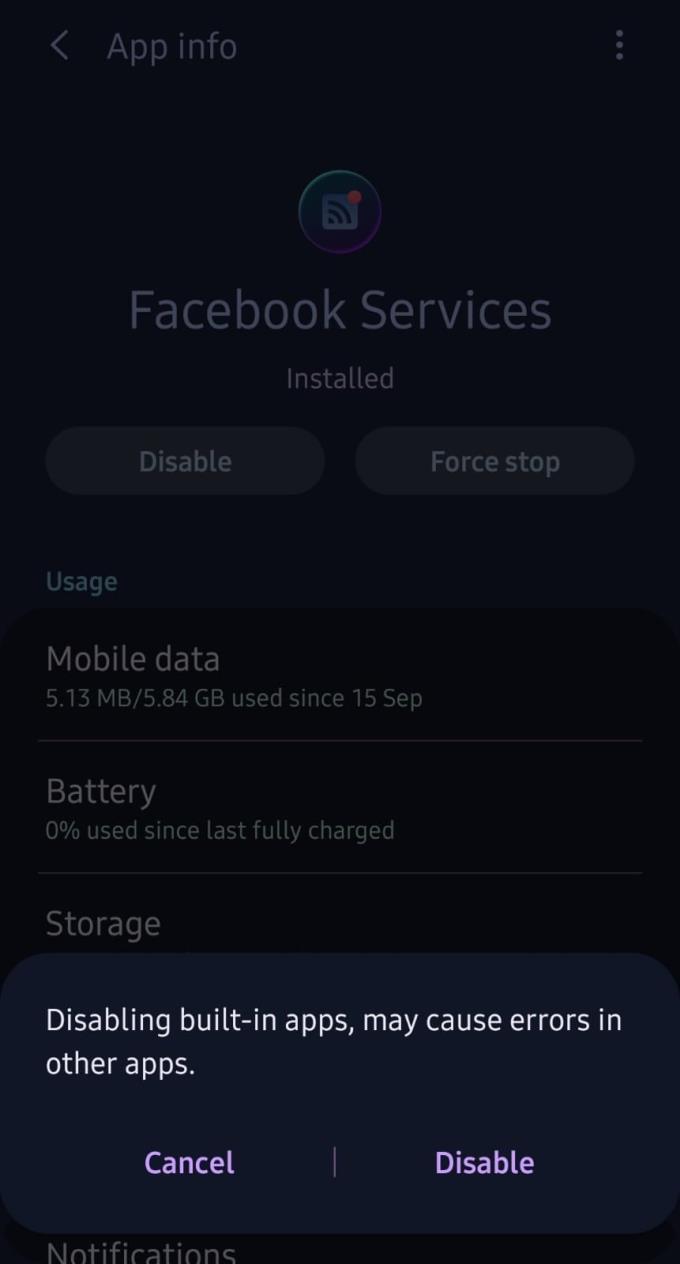
ปิดการใช้งานแอพ
แอปที่เป็นปัญหาไม่ควรปรากฏบนถาดแอปของคุณอีกต่อไป แต่จะยังอยู่ในรายการแอปในการตั้งค่า หากคุณต้องการนำกลับคืนมา
เรียนรู้วิธีแก้ไขปัญหาทั่วไปที่การแจ้งเตือนบนอุปกรณ์ Android ของคุณอาจล่าช้าหรือแสดงไม่ถูกต้อง
บิงโกอาจเป็นวิธีสนุก ๆ ในการฆ่าเวลา - ในขณะที่ตามแบบแผนมันเป็นเกมสำหรับผู้สูงอายุส่วนใหญ่ สิ่งนี้ไม่เป็นความจริง - มีคน
เรียนรู้วิธีถ่ายภาพหน้าจอบนอุปกรณ์ Android Pie และแก้ไขด้วยบทแนะนำแบบละเอียดนี้
การหาเที่ยวบินราคาถูกเป็นสิ่งแรกที่คุณนึกถึงเมื่อถึงเวลาพักร้อน ใครไม่อยากประหยัดเงินใช่ไหม? แต่ด้วยตัวเลือกมากมาย
เรียนรู้วิธีบันทึกวิดีโอสโลว์โมชั่นบนอุปกรณ์ Android ด้วยบทช่วยสอนนี้
Android และ iOS เป็นระบบปฏิบัติการสองระบบที่ใช้บ่อยที่สุดในโทรศัพท์มือถือ เมื่อพูดถึงการซื้อสมาร์ทโฟนเครื่องใหม่ ผู้ซื้อจำนวนมากสับสนว่าจะซื้อตัวไหนดี
รายการสิ่งที่ควรลองเมื่อสมาร์ทโฟนหรือแท็บเล็ต Android ไม่เชื่อมต่อกับเครือข่าย Wi-Fi
ผู้ใช้ Android หลายคนสามารถมีพื้นที่ของตัวเองด้วยแอปและข้อมูลของตนเองในอุปกรณ์ของตน นี่คือวิธีการตั้งค่าทั้งหมด
เรียนรู้วิธีเปิดใช้งานและใช้การควบคุมโดยผู้ปกครองบนอุปกรณ์ Android
ระดับเสียงต่ำเมื่อใช้ชุดหูฟังบลูทูธกับ Android ของคุณหรือไม่ แก้ไขปัญหาด้วยการแก้ไขนี้
การสร้างสมุดภาพเป็นวิธีที่ยอดเยี่ยมในการจัดและนำเสนอประวัติส่วนตัวหรือประวัติครอบครัวของคุณ เนื่องจากมีแอพสำหรับทุกอย่าง
ลองใช้เคล็ดลับเหล่านี้หากคุณลืมรหัสผ่านไปยังอุปกรณ์ Android และถูกล็อค
กิจกรรมที่อุปกรณ์ Android ของคุณบันทึกไว้ในบัญชี Google ของคุณอาจทำให้คุณตกใจ จัดการข้อมูลและความเป็นส่วนตัวของคุณด้วยเคล็ดลับเหล่านี้
ยิ่งทำอะไรสบายใจก็ยิ่งดีใช่ไหม? เช่นเดียวกับการควบคุมระดับเสียงบนอุปกรณ์ Android ของคุณ ตัวอย่างเช่น คุณอาจต้องการ
ต้องขอบคุณแอปตัวจัดการไฟล์ที่ช่วยให้คุณควบคุมไฟล์ได้ง่ายขึ้น File Manager Pro เป็นหนึ่งในแอพจัดการไฟล์แบบชำระเงินที่ช่วยคุณจัดการ
การเปลี่ยนรูปแบบฟอนต์บนอุปกรณ์ Android ของคุณจะทำให้คุณสัมผัสได้ถึงความเป็นตัวของตัวเองอย่างแน่นอน รูปแบบตัวอักษรเริ่มต้นไม่น่ากลัว แต่อาจทำให้น่ารำคาญได้
หากคุณเป็นผู้ใช้ Android ตัวยง คุณอาจมีแอปจำนวนมากติดตั้งอยู่ในสมาร์ทโฟนของคุณ จึงทำให้มีพื้นที่จัดเก็บไม่เพียงพอ enough
ความสุขและความตื่นเต้นที่มาพร้อมกับการได้สมาร์ทโฟน Android เครื่องใหม่อาจอยู่ได้ไม่นาน หากคุณไม่สามารถใช้แอพจากเครื่องก่อนหน้าได้ นี่คือวิธีถ่ายโอนแอพจากอุปกรณ์เครื่องหนึ่งไปยังอีกเครื่องหนึ่ง
ทำทุกอย่างที่ทำได้เพื่อค้นหาสมาร์ทโฟนที่สูญหายหรือถูกขโมยด้วยบทช่วยสอนนี้
การสร้างเรื่องราวใน Facebook สามารถสนุกสนานมาก นี่คือวิธีการที่คุณสามารถสร้างเรื่องราวบนอุปกรณ์ Android และคอมพิวเตอร์ของคุณได้.
เรียนรู้วิธีปิดเสียงวิดีโอที่กวนใจใน Google Chrome และ Mozilla Firefox ด้วยบทแนะนำนี้.
แก้ปัญหาเมื่อ Samsung Galaxy Tab S8 ติดอยู่บนหน้าจอสีดำและไม่เปิดใช้งาน.
บทแนะนำที่แสดงวิธีการสองวิธีในการป้องกันแอพจากการเริ่มต้นใช้งานบนอุปกรณ์ Android ของคุณเป็นการถาวร.
บทแนะนำนี้จะแสดงวิธีการส่งต่อข้อความจากอุปกรณ์ Android โดยใช้แอป Google Messaging.
คุณมี Amazon Fire และต้องการติดตั้ง Google Chrome บนมันหรือไม่? เรียนรู้วิธีติดตั้ง Google Chrome ผ่านไฟล์ APK บนอุปกรณ์ Kindle ของคุณ.
วิธีการเปิดหรือปิดฟีเจอร์การตรวจสอบการสะกดในระบบปฏิบัติการ Android.
สงสัยว่าคุณสามารถใช้ที่ชาร์จจากอุปกรณ์อื่นกับโทรศัพท์หรือแท็บเล็ตของคุณได้หรือไม่? บทความนี้มีคำตอบให้คุณ.
เมื่อซัมซุงเปิดตัวแท็บเล็ตเรือธงใหม่ มีหลายอย่างที่น่าตื่นเต้นเกี่ยวกับ Galaxy Tab S9, S9+ และ S9 Ultra
คุณชอบอ่าน eBook บนแท็บเล็ต Amazon Kindle Fire หรือไม่? เรียนรู้วิธีเพิ่มบันทึกและเน้นข้อความในหนังสือใน Kindle Fire.

























